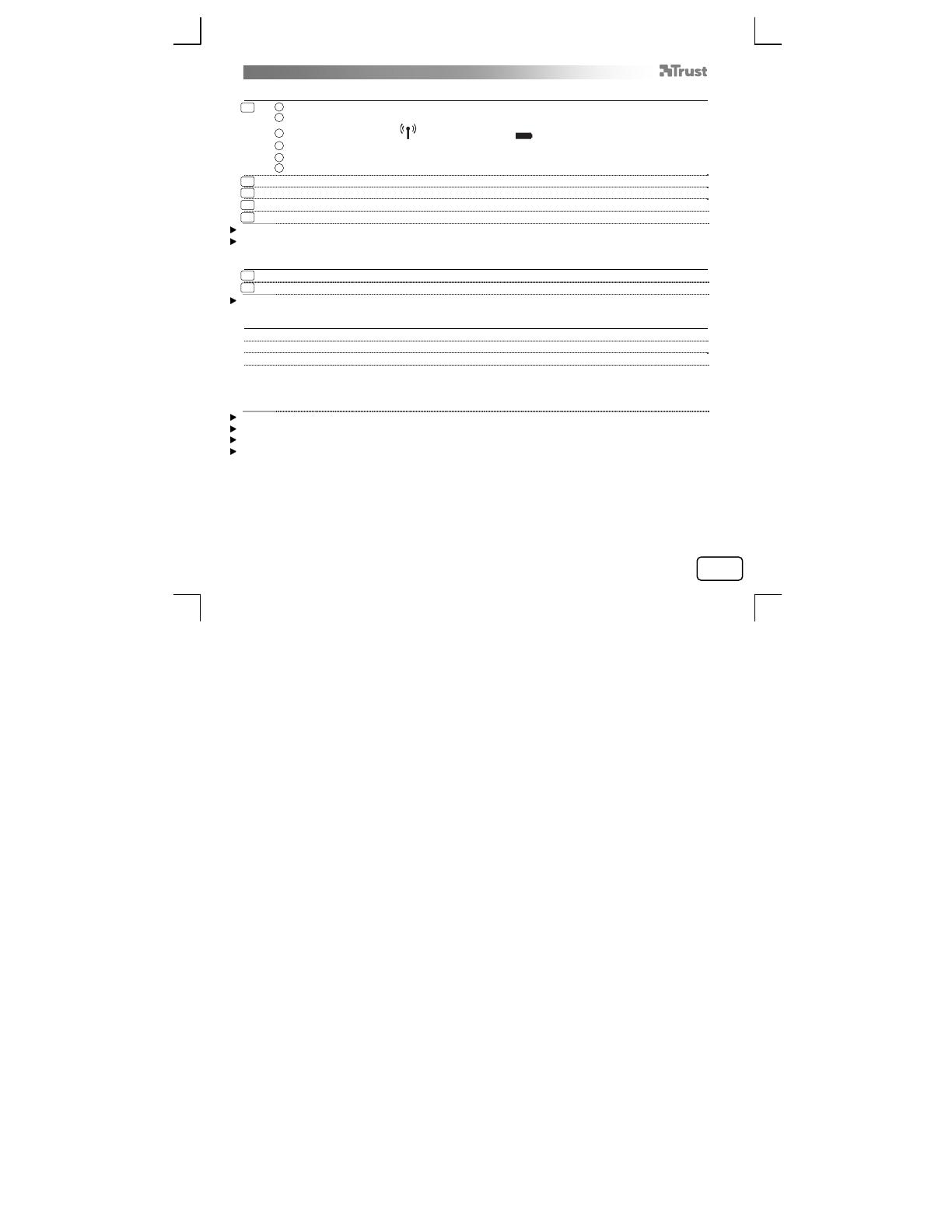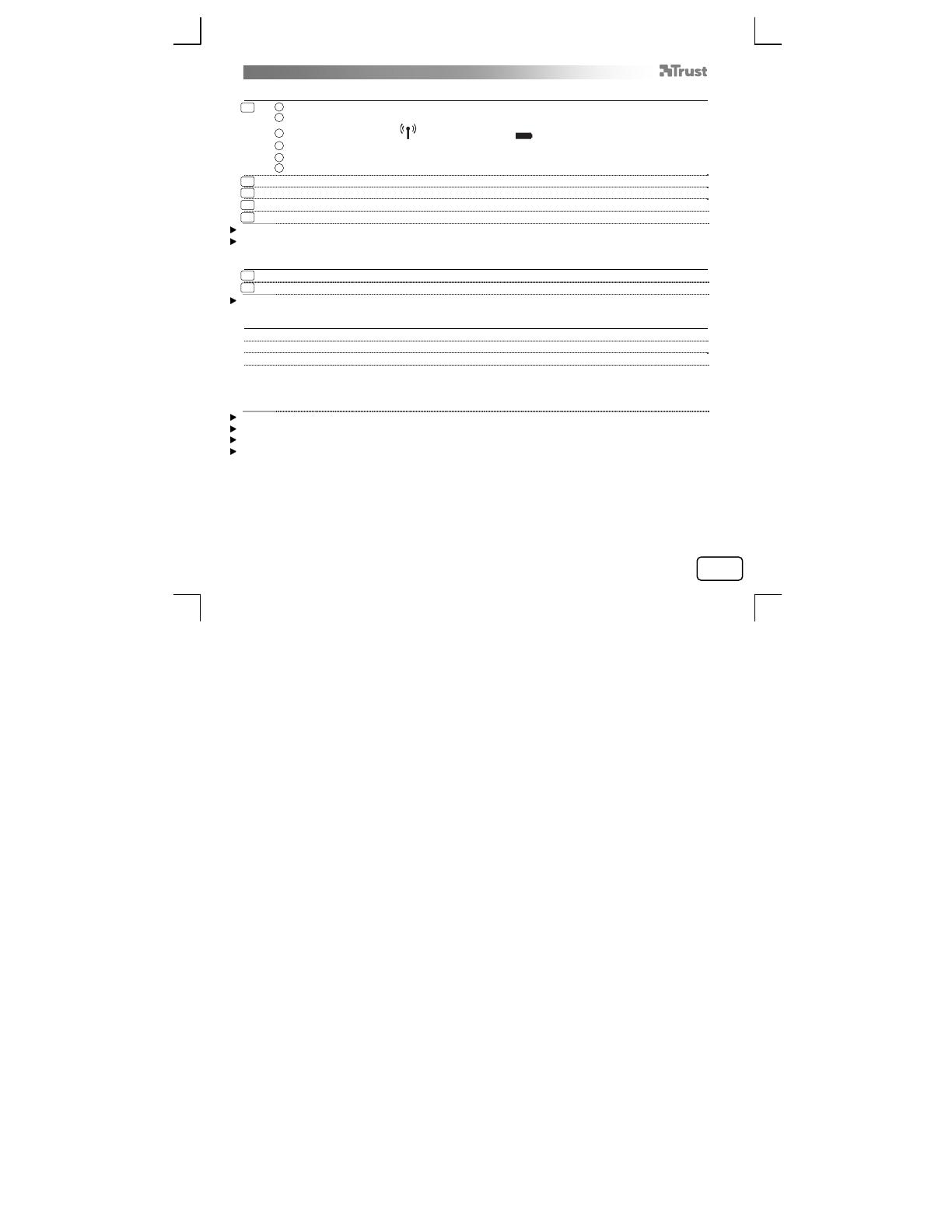
THINITY WIRELESS ENTERTAINMENT KEYBOARD – NÁVOD NA POUŽÍVANIE
1
SK
Obsah balenia
1
a
Oblasť klávesnice
b
Kontrolky klávesových skratiek
c
Kontrolka vysielania ( ), kontrolka napájania ( ), vypínač
d
Tlačidlá nastavenia zvuku
e
Dotyková plocha (touchpad)
f
Nožičky klávesnice
2 Bezdrôtový prijímač USB
3 Nabíjacia kolíska
4 Napájací adaptér
5 Nálepky Playstation (voliteľné)
Počas používania sa kontrolka vysielania rozsvieti vždy, keď bude klávesnica vysielať dáta do prijímača.
Červená kontrolka LED batérie na klávesnici svieti, ak treba klávesnicu nabiť.
Inštalácia
6 Zapojte vysielač USB do počítača; počkajte, kým sa dokončí proces automatickej inštalácie.
7 Zapnite klávesnicu Klávesnica je pripravená na používanie.
Pred prvým použitím klávesnice môže byť potrebné najprv nabiť batériu.
Nabíjanie a pohotovostný režim
Pripojte napájací adaptér k nabíjacej kolíske.
Zapojte napájací adaptér do sieťovej zásuvky.
Vložte klávesnicu do nabíjacej kolísky.
Počas nabíjania svieti kontrolka LED batérie červeno.
Keď začne kontrolka LED batérie svietiť zeleno, batéria je plne nabitá.
Ak sa po vložení klávesnice do kolísky nerozsvieti žiadna kontrolka, uistite sa, že ste vložili klávesnicu
správne.
Ak sa počas používania klávesnice rozsvieti kontrolka LED batérie červenou, klávesnicu je potrebné nabiť.
Doba úplného nabitia vybitej batérie je 7 hodín.
Po použití vypnite klávesnicu, aby ste šetrili energiu.
Po 5 minútach bez akejkoľvek aktivity prejde klávesnica do režimu spánku, aby sa šetrila batéria. V režime
spánku nereaguje dotyková plocha (touchpad). Ak chcete ukončiť režim spánku a znova aktivovať dotykovú
plochu (touchpad), stlačte akékoľvek tlačidlo na klávesnici.